win7更改文件夹图标方法 win7怎样更改文件图标
更新时间:2021-01-04 17:46:53作者:zhong
在win7系统里,系统提供了文件默认的图标,但是我们可以通过更改文件夹图标让文件夹看上去更加美观多样,但也有一些用户是不会修改的,那么win7怎样更改文件图标呢,下面小编给大家分享win7更改文件夹图标的方法。
解决方法:
1、电脑文件夹图标默认下图样式,可以根据自己需要更改图标显示样式。

2、右键文件夹选择属性。
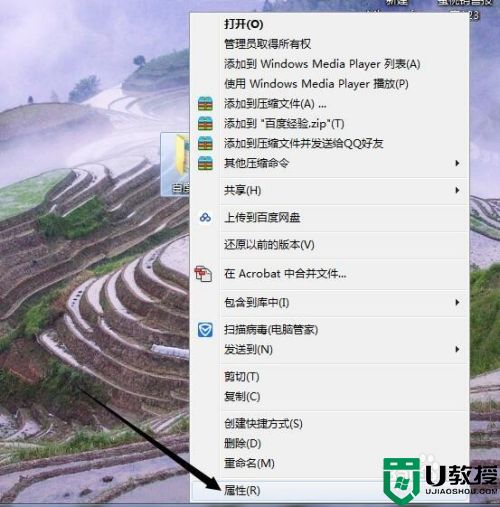
3、属性选项卡中选择自定义。
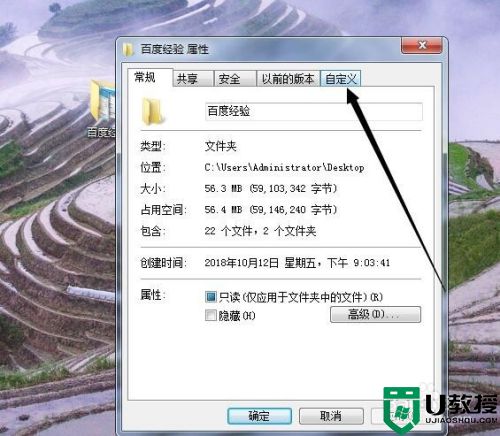
4、选择更改显示图标。
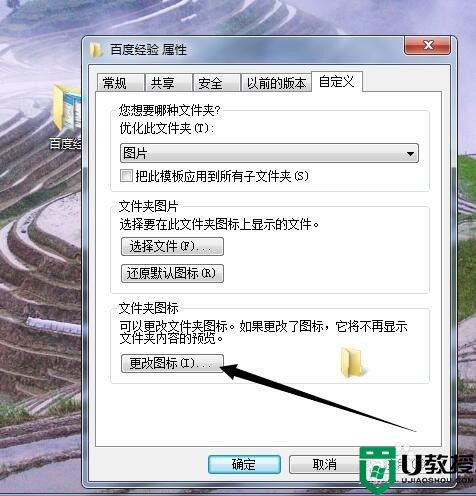
5、从弹出的图标中选择自己喜欢的图标。
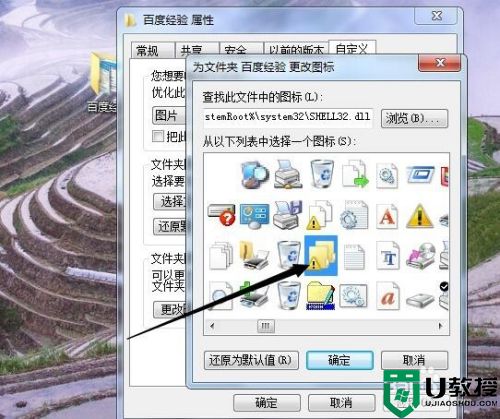
6、选择完成后点击确认完成设置。
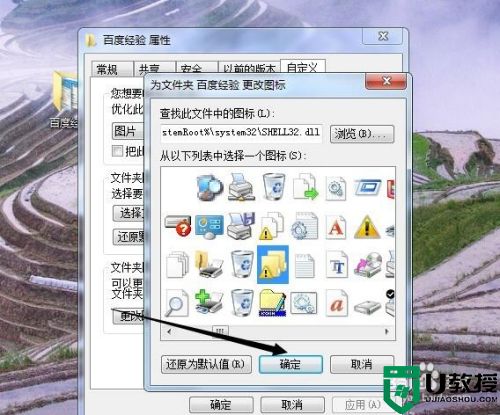
7、以此确定退出后,可以看到桌面图标变成了我们设置的样式。

以上就是win7更改文件夹图标的方法,有想更改文件的图标,可以按上面的方法来进行更改。
win7更改文件夹图标方法 win7怎样更改文件图标相关教程
- 如何更改win7桌面图标样式 更改win7图标样式的两种方法
- windows7怎么修改软件图标 win7如何更改应用图标
- windows7怎么更改开始图标 win7电脑怎么更改开始图标
- win7怎样更改temp文件夹的位置 win7更改Temp临时文件夹路径的教程
- win7怎么更改所有文件夹查看方式 win7更改所有文件夹查看方式的方法
- win7如何修改u盘图标 win7更改U盘图标显示的步骤
- 如何改变win7exe图标样式 更改win7exe图标样式的详细步骤
- win7文件夹图标变黑方块如何解决 win7文件夹图标变黑方块的还原方法
- win7怎样修改user文件夹路径 win7更改用户文件夹路径的步骤
- win7文件夹显示方式的更改教程
- Win11怎么用U盘安装 Win11系统U盘安装教程
- Win10如何删除登录账号 Win10删除登录账号的方法
- win7系统分区教程
- win7共享打印机用户名和密码每次都要输入怎么办
- Win7连接不上网络错误代码651
- Win7防火墙提示“错误3:系统找不到指定路径”的解决措施
热门推荐
win7系统教程推荐
- 1 win7电脑定时开机怎么设置 win7系统设置定时开机方法
- 2 win7玩魔兽争霸3提示内存不足解决方法
- 3 最新可用的win7专业版激活码 win7专业版永久激活码合集2022
- 4 星际争霸win7全屏设置方法 星际争霸如何全屏win7
- 5 星际争霸win7打不开怎么回事 win7星际争霸无法启动如何处理
- 6 win7电脑截屏的快捷键是什么 win7电脑怎样截屏快捷键
- 7 win7怎么更改屏幕亮度 win7改屏幕亮度设置方法
- 8 win7管理员账户被停用怎么办 win7管理员账户被停用如何解决
- 9 win7如何清理c盘空间不影响系统 win7怎么清理c盘空间而不影响正常使用
- 10 win7显示内存不足怎么解决 win7经常显示内存不足怎么办

